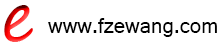随着科学技术的不断发展,我们对于电脑手机的应用也越来越广泛,它们不仅可能在学习上带给我们丰富的课外知识,还可以让我们在工作中提高效率,但有时,我们需要在手机或者电脑上对一些文件进行保存,这是,它都有一些内存的放置位置,这时,我们应该怎么查看怎么看系统内存大小,以方便在对文件进行保存时有一定的了解呢?下面就让我来教教大家应该怎么查看系统内存大小吧。
查看方法一
1、Xp系统查看内存大小的方法:
右键点击桌面上“我的电脑”,然后选择“属性”。这时会出现红色方框,红色方框内就是内存的大小。这里要注意的是有的机器本来内存是2G的,但是查看出来的大小确不到2G,这不是说你的内存有问题,而是你的机器使用的是集成显卡,集成显卡需要借用一部分内存的容量,所以你的内存才显示不到2G。
2、Win7系统查看内存大小的方法:
在桌面或电脑左下角“开始”处找到“计算机”,然后选择属性,红色方框部分就是你机器内存的大小,这里显示的是2G。
查看方法二
平常我们会听到内存分为一代、二代、三代(DDR,DDR2,DDR3),这个划分就是以内存的频率来划分的。大致可以这样理解:频率在400(包括400)以前的属于一代内存,频率大于400小于800(包括800)属于二代内存,频率大于800的目前都称为三代内存,最简单的查看内存大小及频率的方法就是下载一个鲁大师,检测一下就一目了然了。
查看方法三:直接观察实物内存判断其容量大小及型号规格
一般内存表面都有一个标识,上面给出了该内存的品牌、容量大小、频率等信息,Kingston代表这条内存的品牌是金士顿,800代表其频率是800MHz(从前边讲的关于如何划分几代内存,可以知道这条内存属于二代内存),2G代表这条内存的容量是2G,其他参数对于我们普通用户来说没多大意义。当然不是所有的内存都是按照这个规则标注的,不过你只需找到类似于本文所讲的几个关键点,就能知道这条内存的具体信息。
由于随着电脑和手机在我们生活的应用不断广泛,有时,我们会存在由于内存不足而给我们的生活带来很大的困扰,有时还对我们的学习和工作产生一定的影响,了解查看系统内存大小的方法能够让你在对内存查看的同时,更好的对系统内存的存放位置进行很好的规划,从而使工作效率得以提高,相信通过上面对于怎么看系统内存大小的详细介绍能够对你的了解有很大的帮助。